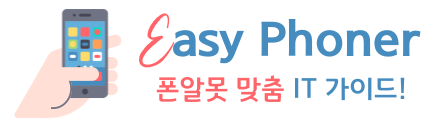맥북 한자변환과 특수문자 입력하는 법을 알아보도록 하겠습니다. 맥을 처음 사용하시는 분들께서는 맥북 한자키를 찾는 것을 어려워 하는 경향이 있습니다. 윈도우와 달리 맥북은 한자와 특수문자를 단축어로 입력하기 때문인데요. 간단한 방법으로 맥북 한자 입력을 해보세요.
맥북 한자변환 특수문자
맥북 특수문자 입력하는 방법을 아래에서 확인할 수 있습니다. url은 예고 없이 삭제될 수 있으며 접속하는 기기의 네트워크 환경에 따라 속도 차이가 발생할 수 있습니다. 또한 일부 국가 및 지역에서 접근이 제한될 수 있으니 참고 바랍니다.
한자입력 방법
맥북에서 한자를 입력하려면 필수적으로 단축키를 사용해야 합니다. 맥북에서 한자를 사용하기 위한 단축키는 ⌥(옵션)+⏎(엔터)입니다.
예를 들어, ‘수정’이라는 글자를 한자로 입력하고 싶다면 ‘수정’을 입력한 뒤에 ⌥(옵션)+⏎(엔터) 를 입력하면 표시 가능한 한자 목록이 표시됩니다. 여기서 사용하고자 하는 한자를 선택하면 됩니다.
- 입력하고자 하는 글자 입력
- ⌥(옵션)+⏎(엔터) 입력
- 원하는 한자 선택
한자 표기 방법 바꾸는 법
하지만 한자가 표시되는 방법이 마음에 들지 않으신가요? 다행히도 한자 표시 방법을 바꿀 수 있는 설정이 있습니다. 우선 맥 화면의 좌측 상단 애플 로고를 누른 후, 시스템 설정에 들어갑니다.
시스템 설정 창에서 키보드 옵션을 선택한 다음, ‘입력 소스’ 우측에 보이는 ‘편집’ 버튼을 누릅니다. 작은 창이 하나 더 표시되는데 여기서 한글 키보드(두벌식 등)을 선택하고 ‘입력 포맷’을 통해 한자 표기 방식을 바꿀 수 있습니다.
- 좌측 상단 애플 로고 클릭
- 시스템 설정 진입
- 키보드 설정 진입
- 텍스트 입력 부분의 ‘입력 소스’ 우측 ‘편집’ 클릭
- 한글 키보드(두벌식) 클릭
- 입력 포맷에서 표기 방식 변경
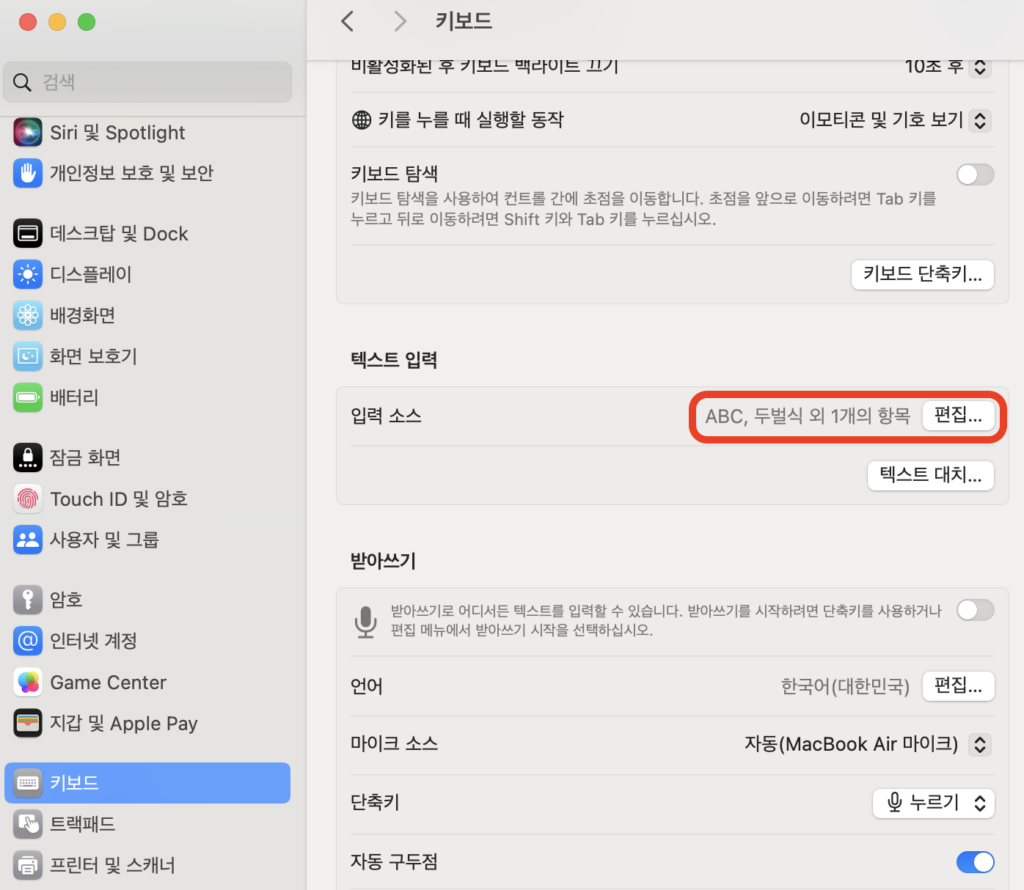
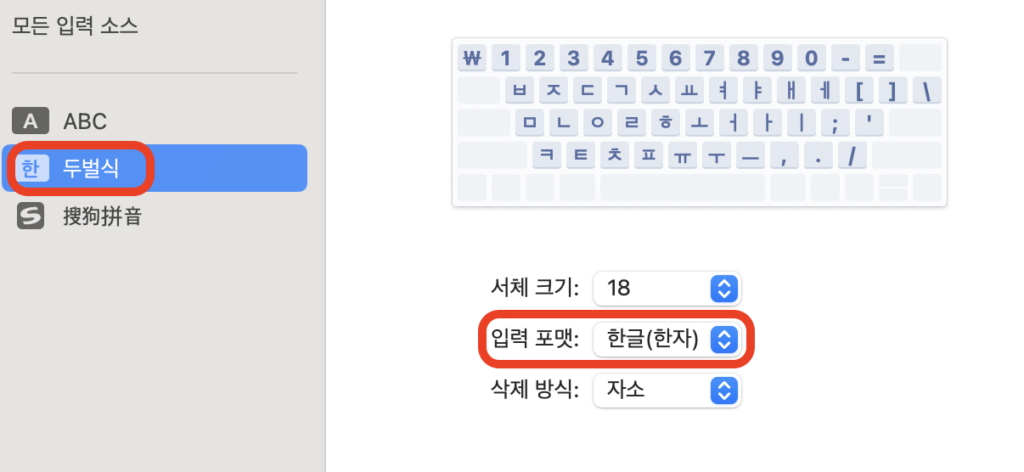
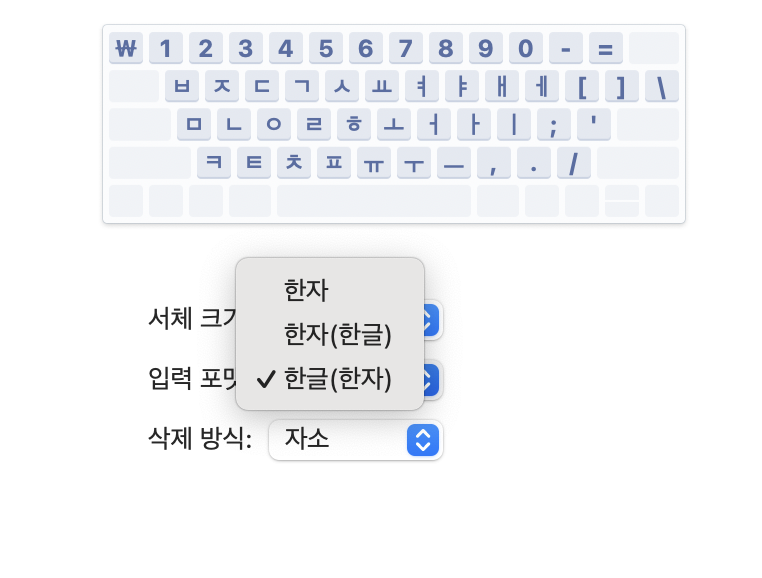
특수문자 단축키
특수문자를 표시하는 단축키는 두 가지 방법으로 나뉩니다. 둘 중 편한 방법으로 사용하면 됩니다. 첫 번째는 맥북 키보드상 좌측 하단에 보이는 🌐(fn)를 통해서 활성화할 수 있고, 두 번째는 ⌃(컨트롤)+⌘(커맨드)+␣(스페이스바)를 통해서 표시하는 방법입니다.
단, 첫 번째 방법의 경우 키보드 설정에서 해당 옵션을 활성화한 경우에만 정상적으로 사용이 가능합니다.
- 🌐(fn) 입력 (옵션 활성화 시)
- ⌃(컨트롤)+⌘(커맨드)+␣(스페이스바)